
Warum gibt es das Internet und der Router gibt das Internet nicht über Wi-Fi: Gründe aus. Der Router funktioniert, gibt aber Wi-Fi nicht aus: Was tun?
Warum gibt der Router Wi-Fi nicht aus? Überprüfen Sie die Hauptgründe und Möglichkeiten, sie zu lösen.
Navigation
Seit heute hat fast jeder Menschen nicht nur einen stationären Computer, sondern auch einen Laptop, ein Tablet, ein Smartphone oder alles auf einmal, die bequemste Art von Internetverbindung ist für ihn W-lanWer verteilt das drahtlose Internet mit Hilfe eines Routers auf alle Geräte gleichzeitig.
Nach der Installation und Einrichtung des Routers glauben viele Benutzer in der Regel, dass es in seiner Arbeit keine Fehler gibt. Diese Meinung ist jedoch falsch. Sehr oft stehen Benutzer mit einer Situation konfrontiert, in der der Router nicht mehr das Internet vertreibt W-lanMit einer direkten Verbindung besteht jedoch Zugriff auf das Netzwerk. Versuchen wir herauszufinden, was ein solches Problem verursacht werden kann und wie es behoben werden kann.

Abbildung 1. Die Hauptausfallzertifikate im drahtlosen Netzwerk
Die wichtigsten Fehlerzertifikate im drahtlosen Netzwerk
Meistens, wenn Menschen mit Fehlern in der Arbeit des Netzwerks konfrontiert sind W-lanSie beschuldigen den Router in ihrem Auftreten und glauben, dass er ersetzt werden muss. In den meisten Fällen liegt das Problem jedoch nicht im Gerät selbst, sondern in der unsachgemäßen Einstellung und Einrichtung eines Computers. Betrachten Sie den Hauptnachweis der Fehlfunktion:
- Das Gerät kann kein Signal finden W-lan;
- W-lan Ständig wieder verbunden;
- Die drahtlose Verbindung bietet eine sehr langsame Internetgeschwindigkeit.
- Endlose Verbindung zum Router;
- Das Gerät ist mit dem Netzwerk verbunden W-lanDer Zugang zum Internet fehlt jedoch;

Abbildung 2. Die Hauptausfallzertifikate im drahtlosen Netzwerk
Für den Fall, dass Sie mit einem der oben genannten Fehler konfrontiert sind, wird empfohlen, den Router und das Gerät, an das es verbunden ist, sorgfältig zu überprüfen und neu zu konfigurieren.
Die Fehlfunktion des Routers ausschließen
Bevor Sie zu den Einstellungen übergehen, müssen Sie die Hardware -Fehlfunktionen des Geräts ausschließen. Machen Sie dazu die folgenden Schritte:
Schritt 1.
- Verbinden LAN -Kabel direkt zum Computer und überprüfen Sie die Internetverbindung. Wenn es einen Internetzugang gibt, ist das Gerät regelmäßig und das Problem liegt im Router selbst.

Abbildung 1. Fehlfunktion der Router ausschließen
Schritt 2.
- Verbinden LAN -Kabel an den Router und schließen Sie es mit dem zweiten Kabel an den Computer an. Wenn in diesem Fall der Zugriff auf das Internet erscheinen wird, liegt der Router in Betriebszustand und die Ursache des drahtlosen Netzwerks in den Einstellungen von sich selbst W-lan.
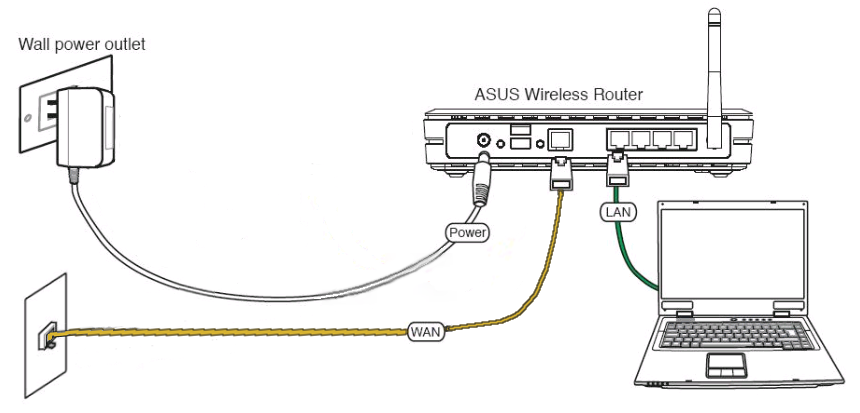
Abbildung 2. Schließen Sie den Fehler des Routers aus
Schritt 3.
- Fast jeder Router hat einen speziellen Knopf, mit dem Sie ein- und ausschalten können W-lan. Klicken Sie darauf und stellen Sie sicher, dass ein leichter Indikator mit einem Symbol auf dem Gerät aufleuchtet W-lan. Es wird als Signal für den Sensor dienen W-lan Physisch arbeiten.

Abbildung 3. Schließen Sie den Fehler des Routers aus
Schritt 4.
- Nachdem Sie die Wartungsfähigkeit des Routers festgelegt haben, müssen Sie sicherstellen W-lan Das Gerät ist regelmäßig. Versuchen Sie dazu, eine Verbindung zu einem drahtlosen Netzwerk von einem anderen Computer, Telefon oder Tablet herzustellen.
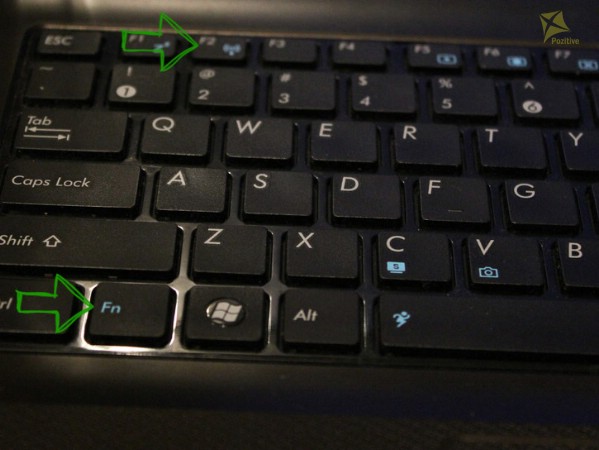
Abbildung 4. Schließen Sie den Fehler des Routers aus
- Wenn ein anderes Gerät das Netzwerk erkennt und im Internet geht, liegt das Problem in dem Gerät, das Sie zuvor angeschlossen haben. Überprüfen Sie, ob es darauf enthalten ist W-lan Und wiederholen Sie den Versuch.
Eliminierung von Internetzugangsfehlern über Wi-Fi
Wenn der Computer eine Verbindung zu herstellt W-lanEs gibt jedoch keinen Internetzugang, mit ziemlicher Sicherheit ist das Problem die falsche Konfiguration der Konfiguration des Betriebssystems. Wenn der Computer früher mit dem Netzwerk eines anderen Anbieters verbunden war, bleibt höchstwahrscheinlich die vorherige IP -Adresse und die Adresse des DNS -Servers in seinen Einstellungen erhalten. Um sie neu zu konfigurieren, machen Sie die folgenden Schritte:
Schritt 1.
- Suchen Sie in der Taskleiste in der rechten Ecke das Symbol für drahtlose Internetverbindungen, klicken Sie auf die rechte Schaltfläche und wählen Sie aus dem angezeigten Menü die Zeile aus “ Netzwerkkontrollzentrum und Gesamtzugriff».
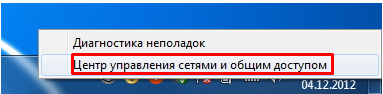
Abbildung 1. Eliminierung von Einflüssen des Internetzugangs über Wi-Fi
Schritt 2.
- Klicken Sie im Fenster Entfaltungsfenster links auf die Zeile. " Ändern Sie die Parameter des Adapters"Klicken Sie dann im symbol drahtlosen Verbindungssymbol auf die rechte Schaltfläche und wählen Sie" Eigenschaften».
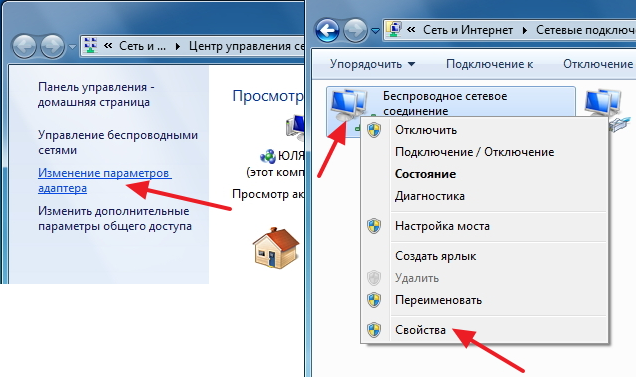
Abbildung 2. Eliminierung von Infanteriefehlern über Wi-Fi
Schritt 3.
- Im Fenster entfalten Sie sich in der Liste eine Zeile in der Liste. " TCP/IPv4 -Protokoll"Klicken Sie mit der rechten Schaltfläche darauf und wählen Sie auch eine Zeile aus" Eigenschaften».
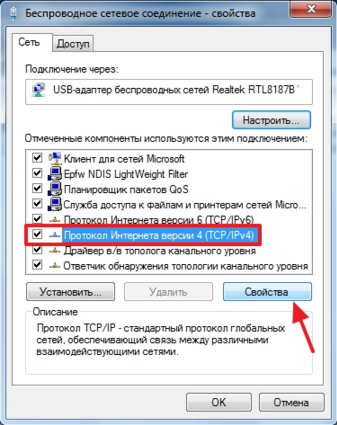
Abbildung 3. Eliminierung von Infanteriefehlern über Wi-Fi
Schritt 4.
- Die Einstellungen der Netzwerkkarte werden vor Ihnen geöffnet. In diesem Fenster können Sie sich manuell registrieren IP und Adressen DNS -Server. Für den korrekten Betrieb der drahtlosen Verbindung wird jedoch empfohlen, Marker gegenüber den Zeilen zu installieren. " Holen Sie sich automatisch eine IP -Adresse" Und " Holen Sie sich die DNS -Serveradresse automatisch».
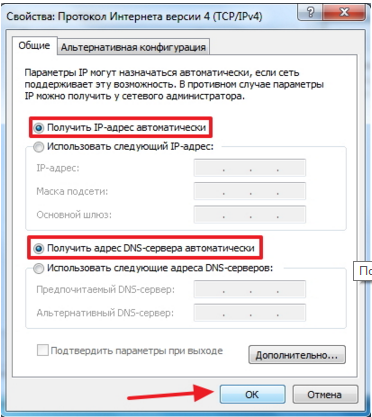
Abbildung 4. Eliminierung von Infanteriefehlern über Wi-Fi
- Drücken Sie nach der Auswahl von Punkten zweimal die Taste. " OK»Um den Setup zu vervollständigen und den Computer neu zu starten. Versuchen Sie nach dem Neustart, eine Verbindung zum Internet herzustellen W-lan.
Festlegen des Wi-Fi-Übertragungskanals über die Router-Schnittstelle
Theoretisch hätte eine der oben genannten Methoden zur Lösung des Problems funktionieren müssen. Wenn dies jedoch nicht geschehen ist, bleibt die letzte Option.
Alle Router geben aus W-lan über spezielle Kanäle, von denen die Anzahl 13 oder mehr Stücke erreichen kann. In den Standard -Routereinstellungen gibt es in der Regel einen automatischen Suchmodus für den am besten geeigneten Kanal. Für den Fall, dass der verwendete Kanal mit dem Kanal Ihrer Nachbarn zusammenfällt, können bei Wi-Fi Fehlfunktionen beobachtet werden. Um den Kanal manuell zu ändern, machen Sie die folgenden Schritte:
Schritt 1.
- Drehen Sie Ihren Router auf den Kopf und untersuchen Sie den Inhalt des Aufklebers auf der Rückseite. Es sollte angegeben werden IP Adresse Für den Zugriff auf Einstellungen sowie Anmeldung und Kennwort für die Eingabe.
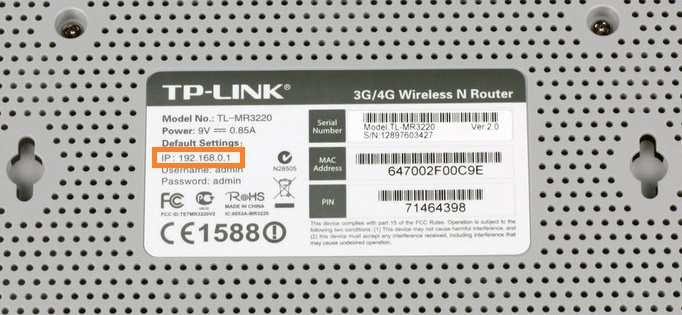
Abbildung 1. Festlegen des Wi-Fi-Übertragungskanals über die Router-Schnittstelle
Schritt 2.
- Öffnen Sie jeden Browser und geben Sie denselben in die Adresszeile ein IPdas ist auf der Rückseite des Geräts angezeigt. Vergessen Sie nicht, am Ende einen Punkt zu setzen.
- Nach dem Übergang zur angegebenen Adresse öffnen Sie die Eingangsseite für die Routereinstellungen. Geben Sie das Login und das Passwort ein, die auf dem Aufkleber geschrieben sind, und geben Sie den Eintrag in die entsprechenden Felder ein.
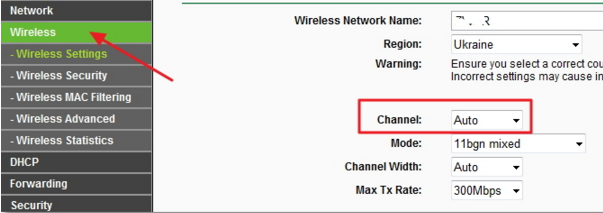
Abbildung 2. Festlegen des Wi-Fi-Übertragungskanals über die Router-Schnittstelle
Schritt 3.
- Als nächstes gehen Sie zum Abschnitt " Kabellose Verbindung"Und finde den Artikel dort" Einstellungen».
- Auf der rechten Seite gibt es eine Linie " Kanal"Welches hat den Status" Auto».
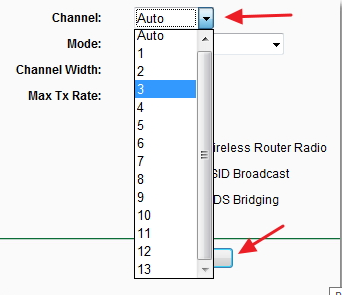
Abbildung 3. Festlegen des Wi-Fi-Übertragungskanals über die Router-Schnittstelle
Schritt 4.
- Klicken Sie auf den Pfeil, um die Drop -Down -Liste zu öffnen, und wählen Sie einen der verfügbaren Kanäle darin. Anschließend klicken Sie auf " Speichern».
- Der Router wird einen Neustart entscheiden. Nachdem Sie alle neuen Einstellungen verarbeitet haben, können Sie versuchen, eine Verbindung zum Internet mit einer Verbindung herzustellen W-lan. Das Problem sollte gelöst werden.
Wichtig: Die Schnittstelle zur Routereinstellungen hängt von seinem Hersteller und Modell ab. Der Artikel zeigt ein Beispiel für einen Router TP-Link. Alle Schnittstellen ähneln jedoch einander und haben ähnliche Abschnitte. Wenn Sie sich genauer mit der Benutzeroberfläche Ihres Geräts befassen möchten, besuchen Sie die offizielle Website Ihres Anbieters und sehen Sie sich die Informationen auf Routern an.

An einem schönen Tag hörte das Telefon auf, über einen Router auf das Internet zuzugreifen. Aber auf Ihrer Website konnte ich eine Lösung für das Problem finden, danke dafür!
Aber Ihr Artikel hat mir nicht geholfen.
Das Telefon erhielt nicht mehr Wi-Fi von einem Router. Ein Computer ist mit dem Router verbunden, es gibt keine Probleme mit dem Internet. Aber das Telefon sieht ihn nicht. Andere Geräte sehen ebenfalls nicht. Das Problem liegt also im Router.
Und wie man es löst - es gibt keine Antwort.
Auf meinem Router gibt es übrigens keine IP -Adresse auf der Rückseite, nur die MAC -Adresse und die PIN sind dort angegeben.
Hallo, das Problem ist Folgendes: Der Upvel UR-314an-Router ist mit dem PC verbunden, da ist das Internet, wi-fi andere Geräte sehen, verbinden, aber kein Internet. Was kann getan werden?
ich habe auch eine solche Situation, was ich tun soll
\\.=(